
Standaard toont Windows 10 achtergrondafbeeldingen op uw vergrendelingsscherm die speciaal voor dit gebruik zijn samengesteld, maar het is niet meteen duidelijk waar ze zijn opgeslagen. Windows vervangt deze afbeeldingen regelmatig, maar als u ze als gewone achtergronden wilt gebruiken, bevinden de laatste verschillende zich meestal in die cache en zijn ze niet zo moeilijk op te slaan als u ze op tijd ophaalt.
Velen van jullie hebben misschien Spotlight-afbeeldingen uitgeschakeld op uw vergrendelingsschermen omdat Microsoft er af en toe een advertentie in laat glijden, maar als u dat niet doet, zult u merken dat de advertenties vrij zeldzaam zijn en dat de Spotlight-afbeeldingen vaak erg mooi zijn. Houd er ook rekening mee dat we het hier hebben over achtergrondafbeeldingen voor het vergrendelingsscherm: op die pagina moet u klikken of opzij schuiven om naar het inlogscherm te gaan. U kunt eigenlijk achtergrondafbeeldingen instellen voor uw inlogscherm afzonderlijk.
VERWANT: Advertenties uitschakelen op uw Windows 10-vergrendelingsscherm
Ten eerste: schakel Spotlight-afbeeldingen in op het vergrendelingsscherm
Als je Spotlight-afbeeldingen hebt uitgeschakeld (of je weet het gewoon niet zeker), kun je ze gemakkelijk weer inschakelen. Klik gewoon op Start en kies vervolgens Instellingen (of druk op Windows + I). Klik op het scherm Instellingen op Personalisatie.
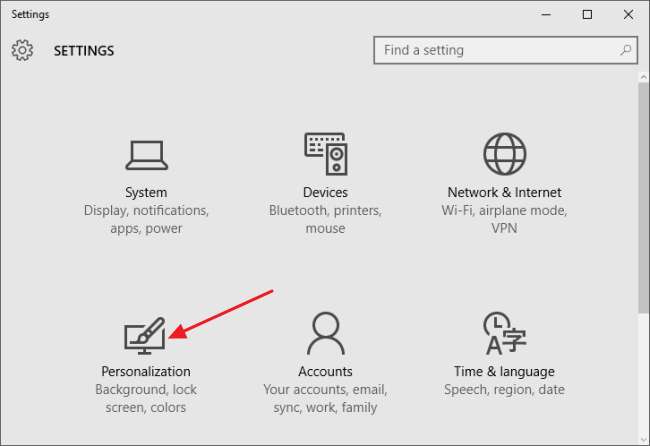
Selecteer in het personalisatievenster het tabblad 'Vergrendelscherm' en kies vervolgens 'Windows Spotlight' in het vervolgkeuzemenu Achtergrond.
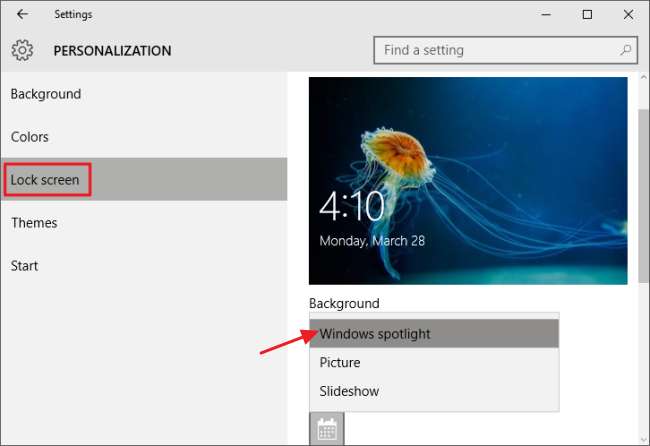
Wanneer u Spotlight voor het eerst inschakelt, duurt het een paar keer opnieuw opstarten (of keert u terug naar het vergrendelingsscherm) om wat afbeeldingen in uw cache op te bouwen. Op het vergrendelscherm kun je Spotlight naar de soorten afbeeldingen sturen die je leuk vindt. Als je iets ziet dat je leuk vindt, klik je gewoon op 'Vind je het leuk wat je ziet?' en klik vervolgens op "Ik wil meer!" om in de toekomst meer afbeeldingen zoals de huidige te zien.
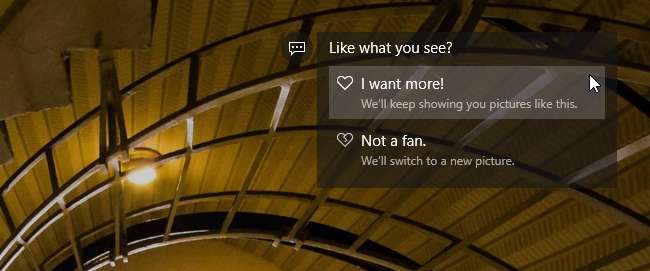
Spotlight-afbeeldingen opslaan
Nadat Windows de tijd heeft gehad om een paar Spotlight-afbeeldingen op te slaan, kunt u ze terugvinden in uw gebruikersmap. Ten eerste moet u ervoor zorgen dat u verborgen mappen ziet. Schakel in Verkenner naar het tabblad Weergave, klik op "Weergeven / verbergen" en schakel vervolgens het selectievakje "Verborgen items" in.
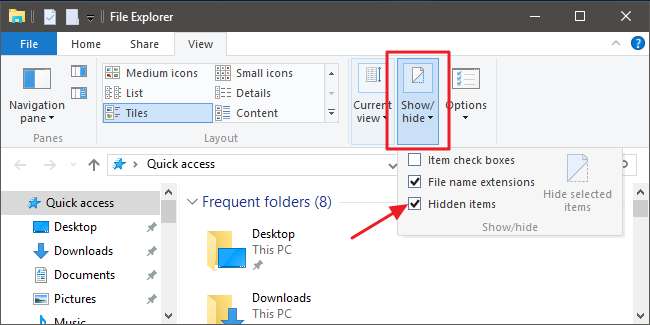
Navigeer vervolgens naar de volgende map (of kopieer het pad hieronder en plak het in de adresbalk van de Verkenner):
% gebruikersprofiel% \ AppData \ Local \ Packages \ Microsoft.Windows.ContentDeliveryManager_cw5n1h2txyewy \ LocalState \ Assets
Merk op dat de
%gebruikersprofiel%
een deel van dat pad springt automatisch naar de gebruikersmap voor de momenteel aangemelde gebruiker (standaard op
C: \ Users \ <gebruikersnaam>
). In de map zul je een hele reeks bestanden zien met lange, betekenisloze bestandsnamen en geen extensies. Sommige hiervan zijn de afbeeldingsbestanden waarnaar u op zoek bent; velen zijn dat niet.

In plaats van rechtstreeks met deze bestanden in de map Assets te werken, ga je ze ergens anders naartoe kopiëren. Maak gewoon een nieuwe map waar u maar wilt, selecteer alle bestanden in de map Activa (Ctrl + A is de snelste manier) en kopieer ze vervolgens naar de nieuwe map. Wanneer u dit doet, zal Windows u waarschuwen dat sommige bestanden schadelijk kunnen zijn voor uw computer. Dit komt alleen omdat u ze verplaatst vanuit een systeemmap en Windows de bestandstypen niet herkent (aangezien er geen extensies zijn toegewezen). Klik op OK om het kopiëren van de bestanden te voltooien.
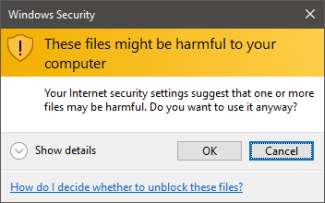
In de nieuwe map met de gekopieerde bestanden ga je nu alle bestanden hernoemen met een JPG-extensie. De eenvoudigste manier om dat te doen, is met de opdrachtprompt. In het Verkenner-venster, terwijl uw nieuwe map wordt weergegeven, klikt u op Bestand> Opdrachtprompt openen en kiest u vervolgens "Opdrachtprompt openen als beheerder" om de opdrachtprompt op uw huidige locatie te openen.

Typ (of kopieer en plak) bij de opdrachtprompt de volgende opdracht en druk op Enter:
Mensen *. * * .Jpg
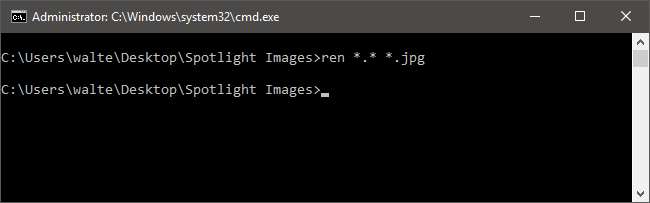
Deze opdracht hernoemt alle bestanden in de directory naar hun huidige naam plus de extensie .jpg. Verlaat de opdrachtprompt en vernieuw de map waarmee u werkt (F5). Zoals u kunt zien, hebben sommige bestanden nu miniaturen. Dat zijn de daadwerkelijke afbeeldingsbestanden. U kunt doorgaan en alles verwijderen dat geen miniatuur heeft om het uit de weg te ruimen.
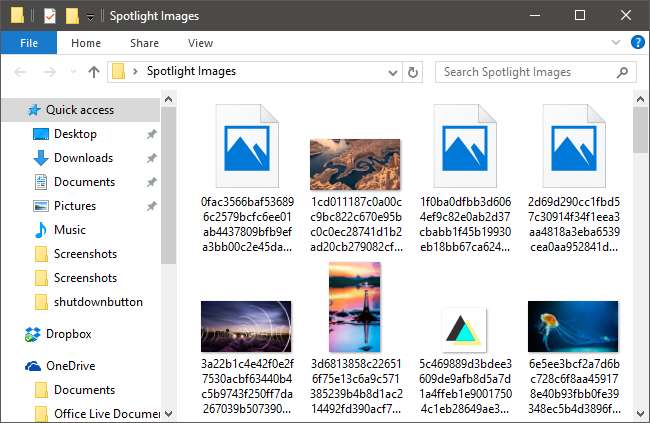
Van de daadwerkelijke afbeeldingsbestanden die over zijn, ziet u een paar typen. Enkele van de kleinste bestanden zijn slechts afbeeldingsitems die kunnen worden gebruikt voor zaken als app-pictogrammen of displays. Die kun je ook gewoon kwijt. De portretgeoriënteerde afbeeldingen kunnen voor u interessant zijn voor gebruik op een smartphone. En de breedbeeldafbeeldingen zijn de daadwerkelijke afbeeldingen op het vergrendelingsscherm die u zoekt. Zet ze in een map met je andere achtergronden en je bent klaar om te gaan!







